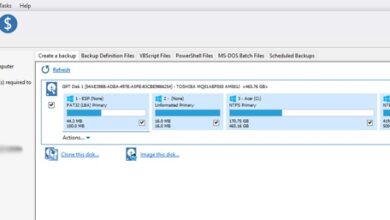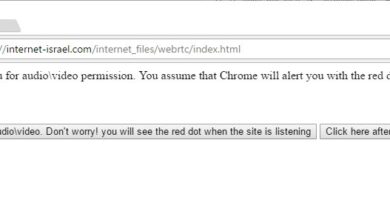Comment changer la couleur des cheveux de quelqu’un avec Photoshop

Alors que nous commençons à utiliser certaines applications pour éditer et retoucher des images comme le fameux Photoshop , d’autres besoins ou idées à réaliser sur nos photographies émergent qui nous amènent à étudier l’application elle-même pour réaliser d’autres techniques et obtenir d’autres effets. Sûrement, à certaines occasions, nous avons voulu changer la couleur d’arrière-plan dans Photoshop d’un certain objet dans une image et nous n’avons pas été en mesure de le faire.
C’est une action très simple lorsque nous parlons d’objets avec une couleur uniforme, car nous pouvons sélectionner ce même objet avec l’outil baguette magique et peindre plus tard la zone sélectionnée avec le pinceau ou le pot de peinture. Mais les choses se compliquent quand l’objet dont on veut changer de couleur a des nuances différentes dans la même couleur ou certains effets d’éclairage.

Pour cette raison, nous allons montrer ci-dessous un moyen de changer la couleur d’un objet ou d’une partie d’image de manière simple, en effectuant des étapes assez simples qui sont pratiques et avec lesquelles nous pourrons changer la couleur de tout objet conservant son essence, ses effets, sa luminosité, etc.
Pour faire un exemple et rendre le tout plus visible, nous avons pensé faire ce petit tutoriel avec une image comme celle montrée un peu ci-dessus et sur laquelle on va changer la couleur des cheveux en gardant les différents tons, ombres, lumières, etc. . Pour ce faire, la première chose à faire est d’ouvrir l’image d’origine dans Photoshop, puis de découper l’objet de l’image dont nous voulons changer de couleur .
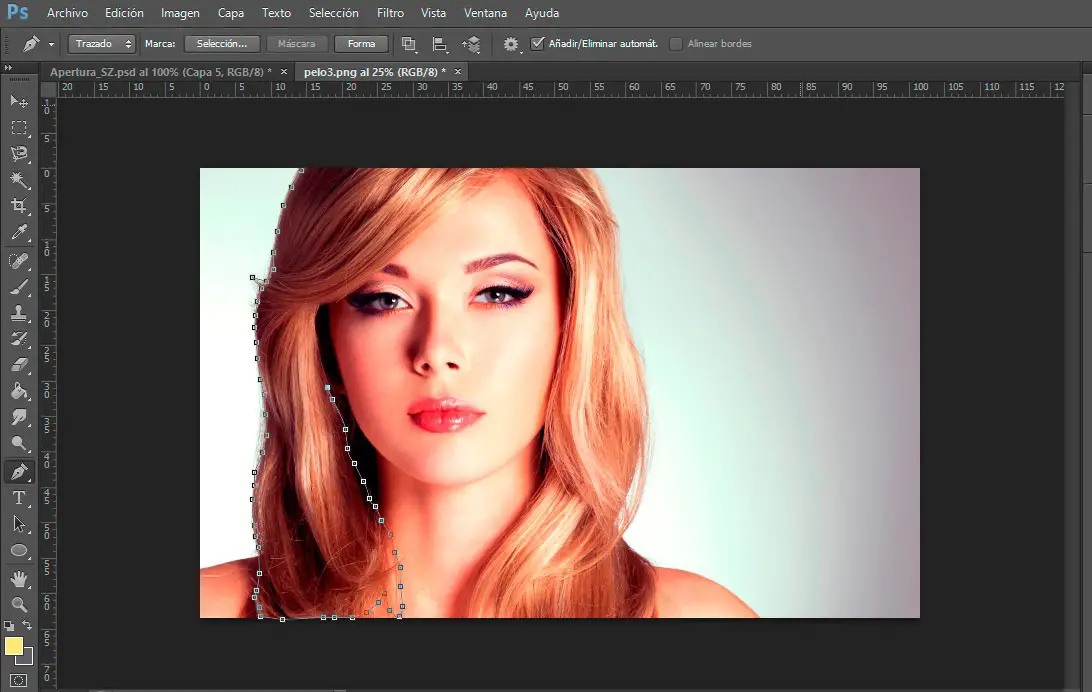
Pour découper un objet par sa silhouette et obtenir un bon résultat, nous vous recommandons de suivre les étapes indiquées dans l’article qui explique comment couper un objet ou une personne par sa silhouette dans Photoshop. Dans le cas de l’exemple, nous procédons à la coupe des cheveux de la fille qui apparaît dans l’image. Une fois que nous avons les cheveux dans un nouveau calque avec un fond transparent , nous devons procéder au changement de couleur pour les mettre plus tard au même endroit que les cheveux d’origine.
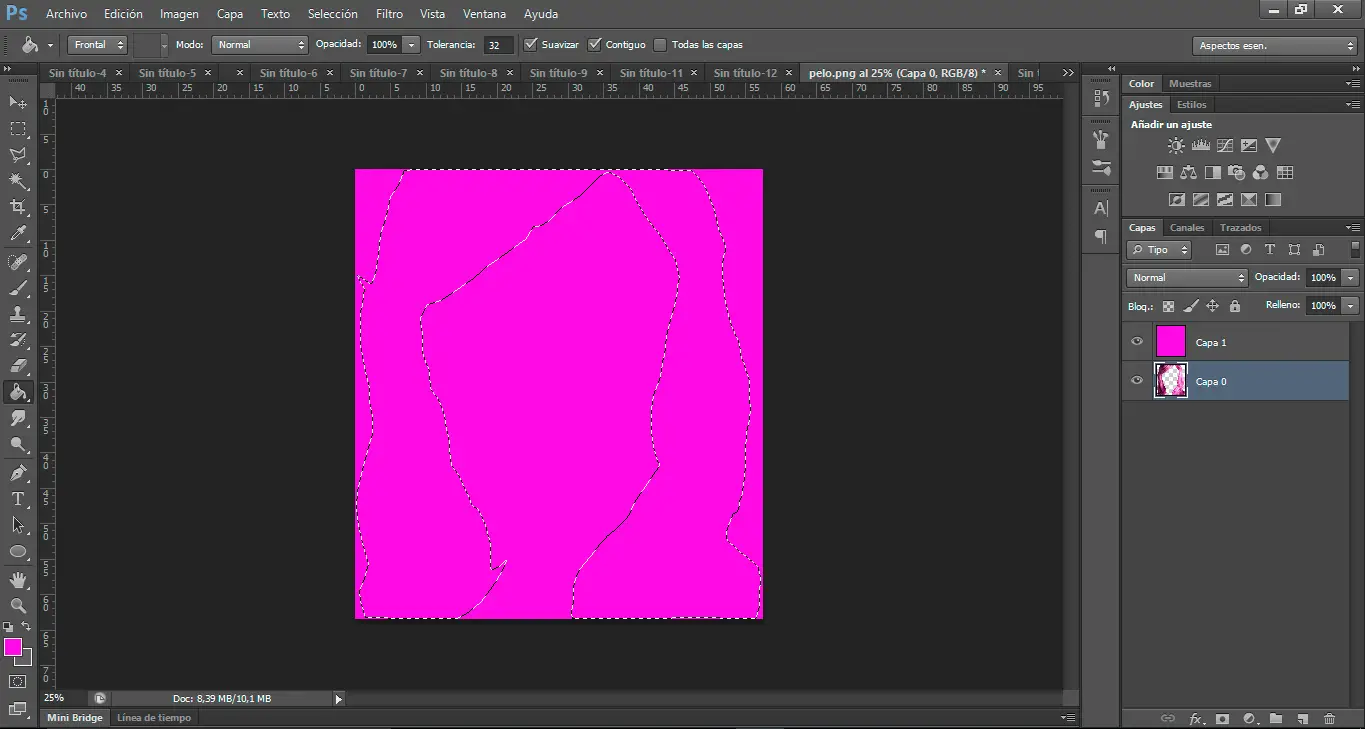
Pour ce faire, la première chose que nous allons faire est de créer un nouveau calque à côté de celui que nous avons déjà des cheveux coupés, puis nous allons le peindre de la couleur que nous voulons que les cheveux aient maintenant. Quelque chose que nous pouvons facilement faire en sélectionnant l’outil de configuration de la couleur de premier plan, en choisissant la couleur que nous voulons, puis avec l’outil pot de peinture, nous cliquons sur le calque et c’est tout.
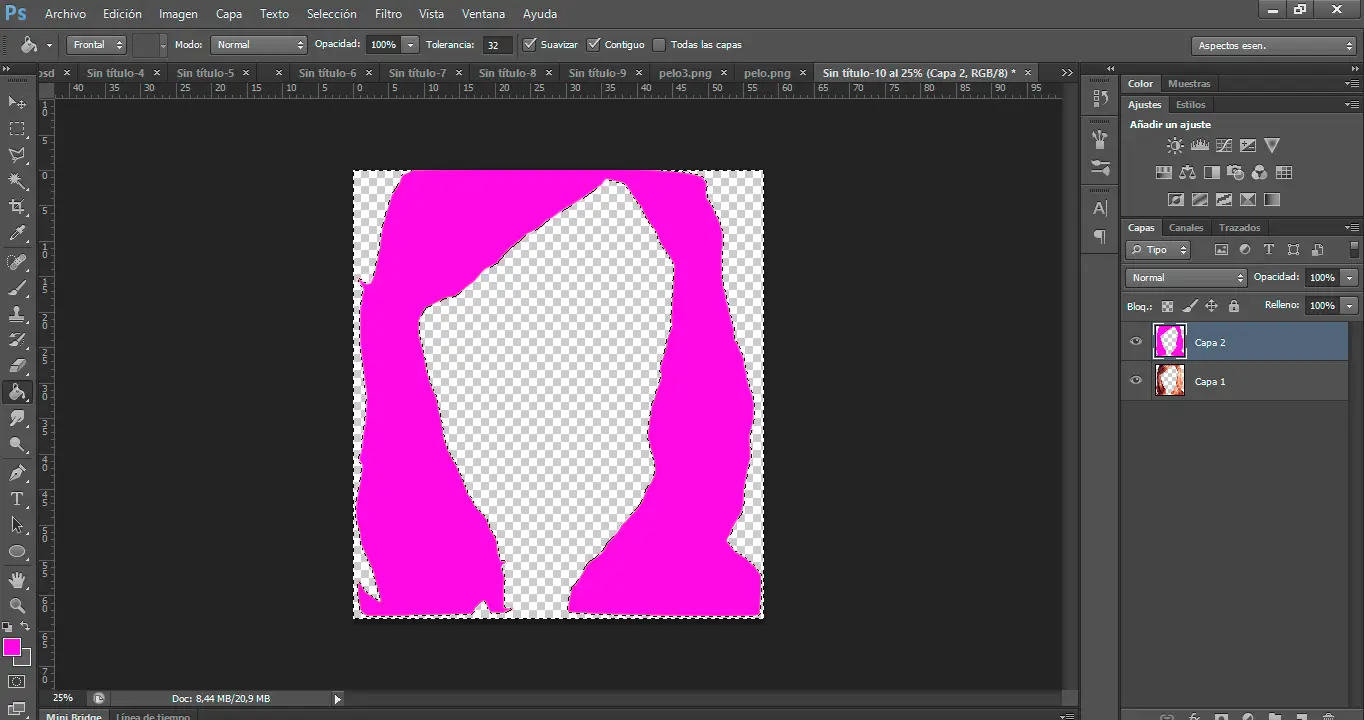
La prochaine chose sera de sélectionner le calque où nous avons les cheveux coupés et avec la touche Ctrl enfoncée, nous cliquons sur la vignette du calque sélectionné. Nous verrons comment la silhouette des cheveux est automatiquement sélectionnée sur le calque que nous avons peint avec la nouvelle couleur uniforme. Maintenant, nous allons inverser la sélection pour ne conserver que la forme des cheveux en appuyant sur Ctrl + Maj + I puis sur la touche Suppr . ce qui effacera la partie extérieure.
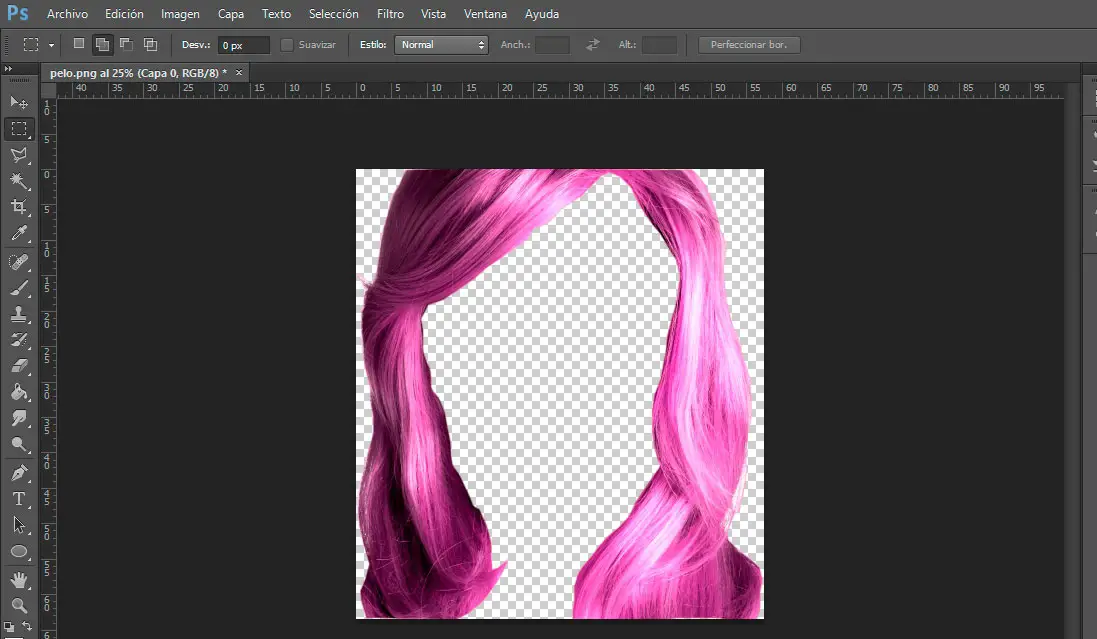
L’étape suivante consiste, avec le calque où nous avons la forme de cheveux peinte dans la nouvelle couleur, à changer le mode de fusion de ce calque en Ton , ce qui fera apparaître les cheveux coupés à partir de l’image d’origine avec la nouvelle couleur et tous ses effets. De cette façon, nous enregistrons le résultat sous forme de fichier PNG, de sorte que la transparence soit maintenue et plus tard nous la collons dans l’image d’origine pour la placer exactement au même endroit.